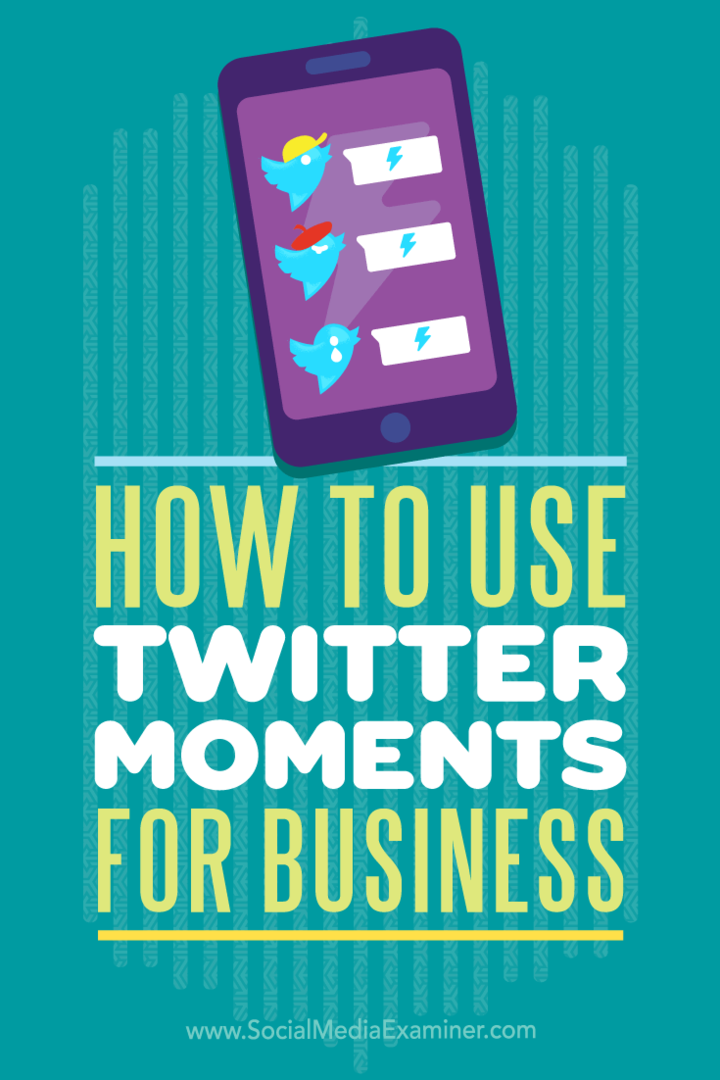Kako izvesti nadgradnjo popravil v sistemu Windows 10
Windows 10 Windows Odpravljanje Težav / / March 18, 2020
Nazadnje posodobljeno dne

Nadgradnja popravila odpravlja težave sistema Windows, hkrati pa ohranja vaše datoteke, aplikacije in nastavitve.
Ko postane vaša namestitev sistema Windows 10 fajn ali počasna, poskusite karkoli popraviti: preverjanje sistemskih datotek, DISM, preverite disk samo da naštejem nekaj. Običajno je zadnja možnost na koncu čisto namestite, vendar ni nujno, da je tako. Vsi vemo, da Microsoftove možnosti za ponovno namestitev sistema Windows 10 vključujejo Začnite sveže, Ponastaviti in čisto namestitev iz nastavitvenih medijev, kot sta DVD ali USB. Še ena priročna možnost pa je Popraviti nadgradnjo.
Kaj natančno je nadgradnja popravila?
To je preprosto način za novo namestitev sistema Windows 10, ne da bi izbrisali vaše aplikacije, datoteke in nastavitve. V tem članku se hitro lotimo postopka nadgradnje popravil.
Izvedite popravilo nadgradnje z namestitvijo diska Windows 10
Katere so prednosti nadgradnje popravil?
Poleg ohranitve osebnih datotek, aplikacij in nastavitev lahko nadgradnja popravila odpravi trdovratne težave, kot je poškodovana
Preden nadgradite popravilo, se prepričajte, da ste znova namestili medij, ki ustreza izdaja Windows 10 ste namestili Torej, če uporabljate posodobitev Windows 10 Anniversary Update ali Ustvarjalci posodobijo, preverite, ali imate to različico, skupaj z izdajo in arhitekturo (Domov, Pro, 32-bitni, 64-bitni). Če želite najti te informacije, pritisnite Tipka Windows + X, kliknite Sistem nato preglejte podrobnosti o sistemu. Če je bil vaš sistem prednameščen z Windows 10 Home ali Pro, lahko sledite navodilom za prenos sistema Windows 10 in ga uporabite za nadgradnjo popravil. Oglejte si naš vodič za navodila, kako to storiti prenesite in ustvarite zagonske medije.
Ni nujno, da ustvarite zagonsko kopijo - sam ISO bo zadostoval. Datoteko samo dvokliknite pritrdite ISO ali z desno miškino tipko kliknite, izberite Odpri z, in File Explorer. Ko je vaš namestitveni medij pripravljen, boste pozvani, da začnete namestitev.
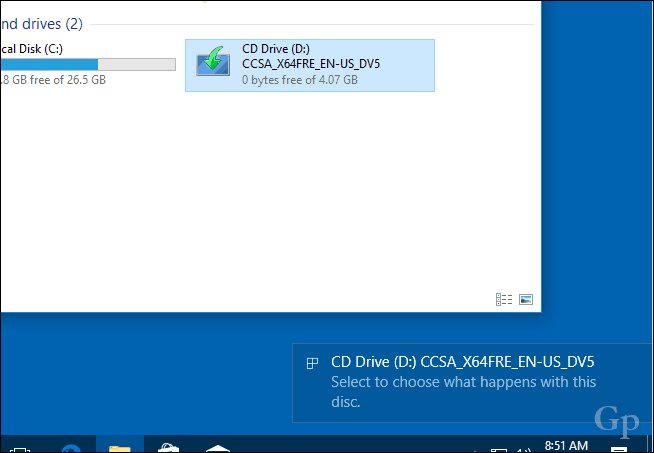
Pojdite skozi čarovnika za namestitev, kot običajno, ko namestite novo posodobitev funkcij.
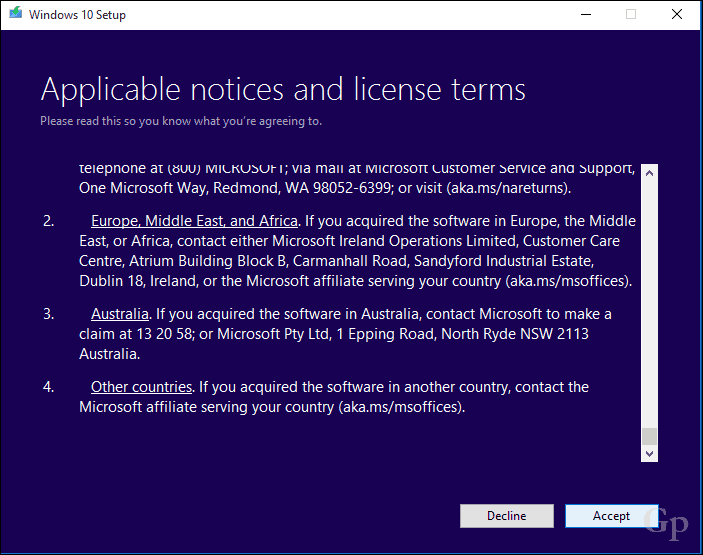
Ne pozabite izbrati možnosti: Hranite osebne datoteke in aplikacije.
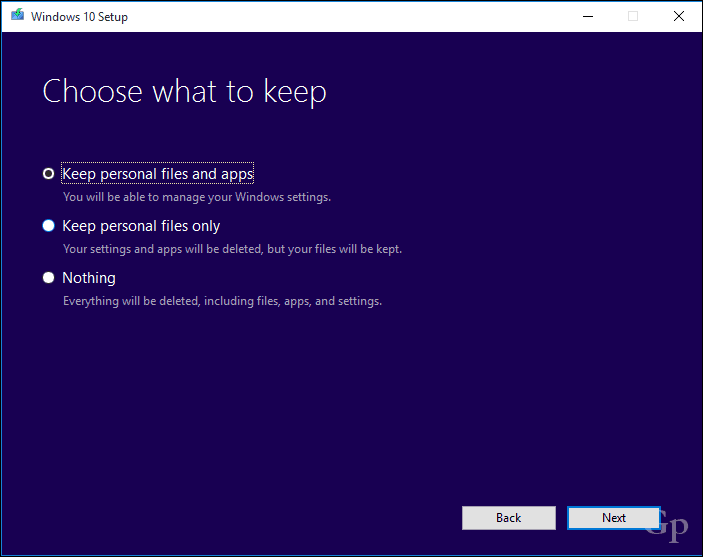
Ko ste pripravljeni, kliknite Namestite začeti.
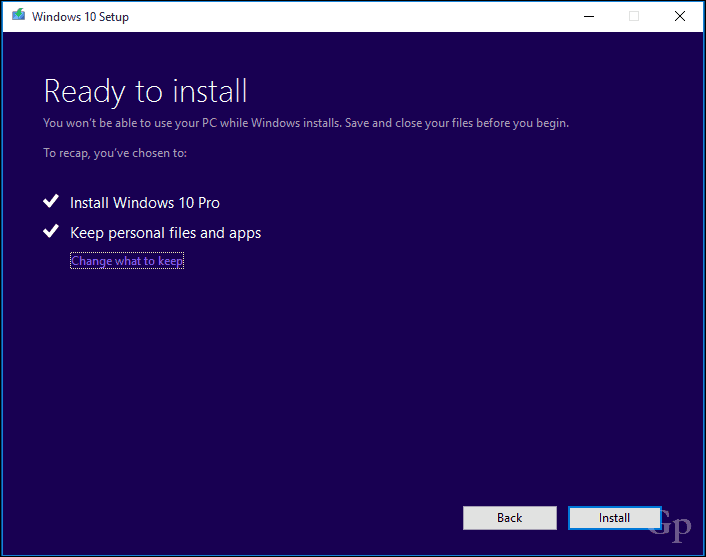
To bo še nekaj časa vaš zaslon. Po končani namestitvi boste morali se prijavite in zaključite namestitev.
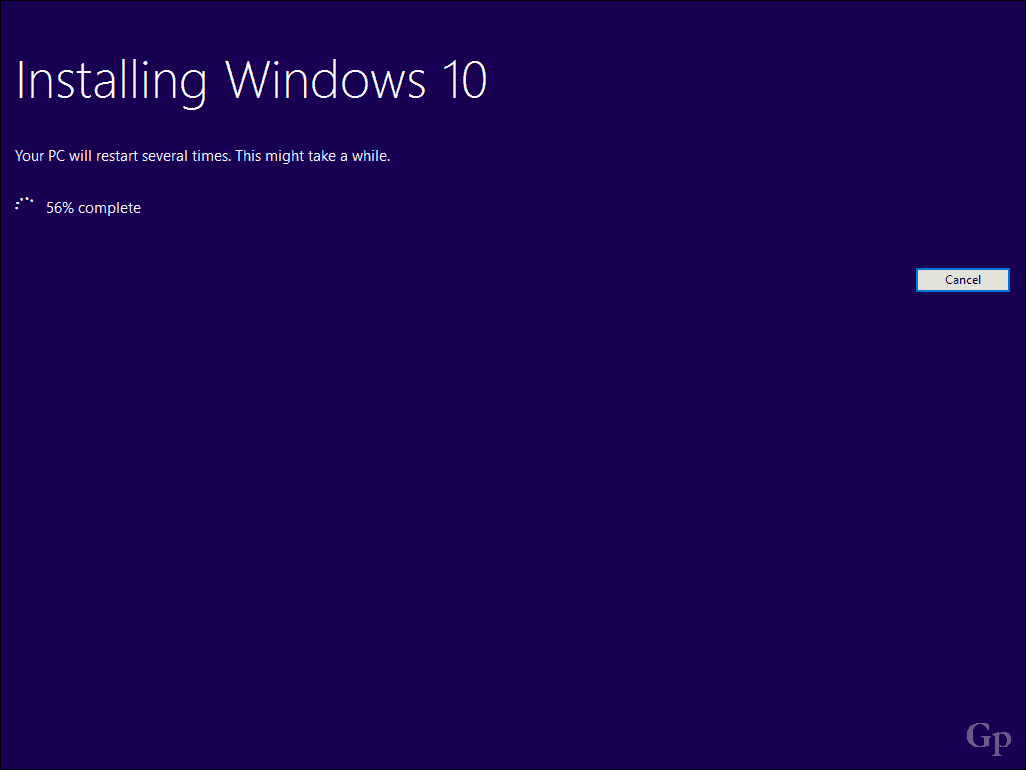
Ena stvar, ki jo boste opazili, je, da se bo vaša namestitev sistema Windows 10 vrnila v prvotno izdajo. Na primer, namesto da bi namestili zadnjo kumulativno posodobitev, boste videli nekaj podobnega kot 15063.0. Če ste bili med namestitvijo povezani z internetom, lahko namestitev sistema Windows 10 pametno prenese in namesti te posodobitve, preden pridete do namizja. Če ne, lahko sledite našemu vodiču prenesite najnovejšo kumulativno posodobitev da se vaš sistem sprosti.
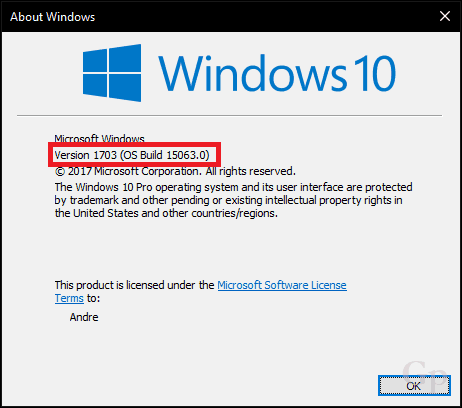
Kot previdnost morate upoštevati nekaj naših predhodne naloge na primer onemogočanje varnostnih pripomočkov, prekinitev nepomembnih zunanjih naprav pred začetkom nadgradnje. To lahko zmanjša možnosti, da se med nadgradnjo pojavijo konflikti.
To je skoraj vse, kar je potrebno za nadgradnjo popravil. Ne samo, da boste morali izvesti novo namestitev, ampak shranite datoteke in aplikacije ter med tem popravite poškodovane sistemske datoteke ali storitve.
Ste že kdaj izvedli nadgradnjo popravila? Če je tako, nam v komentarjih sporočite, kako je šlo.